Nissan Titan podporuje Apple CarPlay, který vám umožňuje přistupovat k aplikacím pro váš iPhone, jako jsou iTunes, Google Maps, Waze a Spotify, prostřednictvím dotykové obrazovky vašeho vozidla. Pomocí Siri můžete také telefonovat, posílat zprávy nebo používat navigaci pomocí hlasových příkazů.

Povolte CarPlay a Siri na iPhone
Abyste mohli používat Apple CarPlay na Nissan Titan, musíte mít iPhone 5 nebo novější zařízení s iOS 7.1 nebo novější verzí. Než začnete, ujistěte se, že jsou na vašem iPhone povoleny CarPlay a Siri. Také se ujistěte, že „Stiskněte Home pro Siri“ možnost je povolena pod Siri a vyhledávání v nastavení.
Pokud to nevidíš CarPlay or Siri & Search v nastavení iPhone a poté přejděte na Nastavení > Čas na obrazovce > Omezení obsahu a soukromí > Povolené aplikacea ujistěte se, že obojí CarPlay a Siri & Search jsou povoleny.
Povolte CarPlay v Titanu
Před použitím musí být CarPlay povolen v nastavení informačního a zábavního systému vašeho Titanu. Chcete-li povolit CarPlay, vyberte Nastavení, pak aplikace, pak Apple CarPlay, Zvolit Navzájem si or Dotázat se z rozevíracího seznamu vedle Povolit po připojení USB – výběr nikdy deaktivuje CarPlay a port USB pak bude sloužit pouze k nabíjení.
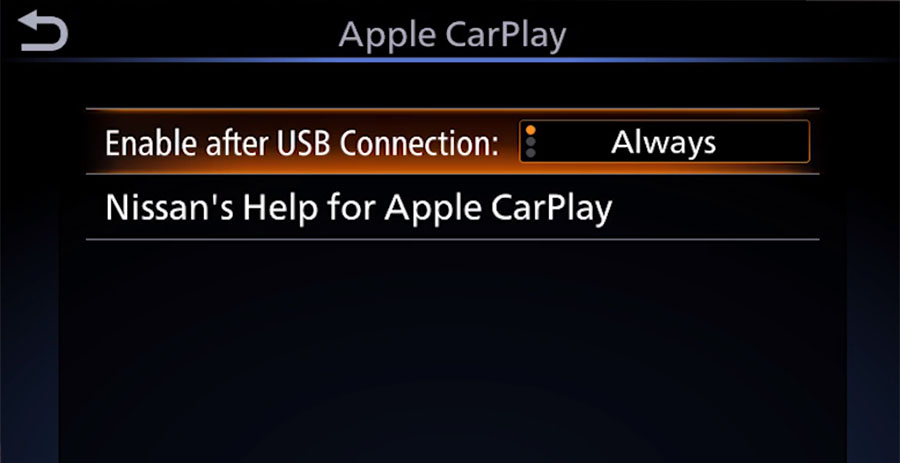
Připojte iPhone k USB portu Titanu

- Připojte svůj Apple iPhone k USB portu Nissan Titan pomocí kabelu Lightning-USB schváleného společností Apple.
- dotek Ano na další výzvu. Tato výzva se znovu nezobrazí, pokud zaškrtnete políčko „Už se neptat“.
- dotek povolit na vašem iPhone, když budete vyzváni. To umožňuje použití CarPlay s vaším Titanem, když je telefon uzamčen.
- CarPlay se spustí na displeji informačního systému.
- Chcete-li se vrátit na domovskou obrazovku zobrazení zvuku, stiskněte tlačítko MENU.
Pokud se CarPlay na vašem Titanu po připojení USB nespustí automaticky, dotkněte se jeho ikony na spouštěcí liště na domovské obrazovce displeje infotainmentu. CarPlay můžete také spustit dotykem Informace poté na spouštěcí liště aplikace a pak Apple CarPlay.
Pokud si nejste jisti, který USB port podporuje CarPlay na vaší konkrétní variantě Titanu, podívejte se do uživatelské příručky vašeho vozidla – nebo můžete zkusit zapojit kabel, jeden po druhém, do všech USB portů na palubní desce a středové konzole.

CarPlay nefunguje na Nissan Titan
Pokud se Apple CarPlay na vašem Titanu nespustí, když zapojíte USB kabel a v seznamu aplikací v informačním systému není ikona CarPlay, může to být z několika důvodů:
- CarPlay je deaktivován v nastavení informačního systému vašeho Titanu.
- CarPlay je ve vašem iPhone vypnutý, přejděte do „Nastavení > Čas u obrazovky > Omezení obsahu a soukromí > Povolené aplikace“ a povolte CarPlay i Siri.
- Kabel Lightning-USB, který používáte, je vadný. Zkuste jiný kabel, nejlépe originální kabel Apple.
- Připojený port USB na vašem Titanu nepodporuje CarPlay. Zkuste jiné porty USB.
- Za problém CarPlay je zodpovědná softwarová závada. Resetujte informační a zábavní systém Titanu na tovární nastavení.
- Máte starší model Titanu, který nepodporuje Apple CarPlay. S CarPlay jsou kompatibilní pouze vozidla Nissan Titan modelového roku 2019 a novější.
Používání Siri na Nissan Titan
Siri je funkce rozpoznávání hlasu společnosti Apple, která vám pomáhá soustředit se na silnici při řízení vašeho Titanu, protože můžete ovládat funkce iPhonu pomocí hlasových příkazů.
Virtuální asistent vám umožňuje telefonovat, poslouchat a odesílat textové zprávy, přehrávat hudbu na vašem iPhone, získávat trasy a používat další funkce vašeho iPhone handsfree. Můžete dokonce požádat Siri o aktuální počasí, ceny akcií nebo nadcházející události ve vašem kalendáři.
Pro přístup k Siri stiskněte a podržte tlačítko hovoru na volantu vašeho Titanu, dokud neuslyšíte tón Siri.

K Siri se dostanete také podržením domovského tlačítka umístěného v levém dolním rohu v aplikaci CarPlay.
V případě, že Poslouchejte „Hey Siri“ funkce je povolena ve vašem zařízení iPhone pod Siri & Search nastavení, můžete také jednoduše říct: „Hey Siri“. Poté, co uslyšíte zvukové upozornění, můžete začít žádat Siri o pomoc.
Nejlepších výsledků při používání Siri dosáhnete, když budete mluvit jasně a snížíte hluk na pozadí zavřením oken a střešního okna. Nasměrujte také větrací otvory na palubní desce tak, aby nesměřovaly k mikrofonu vozidla.
Které modely Titan podporují CarPlay?
Vozidla Nissan Titan modelového roku 2019 a novějších jsou kompatibilní s Apple CarPlay.
Používání Map Google na Nissan Titan s CarPlay
Pokud má váš iPhone operační systém iOS 14+, můžete na svém Titanu volně používat Mapy Google v Apple CarPlay. Apple nyní umožňuje použití Google Maps na domovské obrazovce. Apple povolil mapovou službu konkurenta ve své automobilové aplikaci od iOS 12, ale úvodní obrazovka, která byla nově představena v iOS 13 v roce 2019, ještě nemohla být vybavena mapami. Zde byli uživatelé stále omezeni na vlastní mapovou službu společnosti Apple. S iOS 14 se to mění. Nyní CarPlay automaticky vybere poslední službu použitou pro zobrazení.
Používání navigace Waze na Nissan Titan s CarPlay
Navigační aplikaci Waze můžete používat v CarPlay, pokud máte na svém iPhonu nainstalovaný operační systém iOS 12 nebo vyšší. Stáhněte a nainstalujte si aplikaci Waze z App Store na svůj iPhone a poté spusťte CarPlay na displeji informačního a zábavního systému Titan. Poté se dotkněte ikony Waze pro spuštění aplikace.
Použití Spotify na Titanu
Pro streamování hudby na Titanu můžete použít Spotify. Stačí nainstalovat aplikaci Spotify z App Store a její ikona se objeví na displeji infotainmentu, když je CarPlay aktivní.
Pomocí hlasových příkazů můžete přehrávat hudbu handsfree na Spotify se Siri. Stačí na konec přidat „na Spotify“, aby Siri věděla, kterou službu máte na mysli (např. „Ahoj, Siri, přehraj můj seznam skladeb „Your Mix of the Week“ na Spotify“).
Siri umí přehrávat skladby, interprety, alba, seznamy skladeb, podcasty a další. Můžete také „lajkovat“ hudbu, ptát se, co se hraje, a ovládat přehrávání (např. hlasitost, přeskočit skladbu, přehrát/pozastavit).
Nerušte za jízdy
Při řízení mějte oči na silnici. Rychlý pohled na navigační zařízení je samozřejmě povolen, abyste nepřehlédli další křižovatku. Funkci „Nerušit za jízdy“ lze aktivovat, aby vás váš iPhone při řízení vašeho Titanu nerozptyloval zbytečnými upozorněními. iOS 13 rozšiřuje tuto možnost také na CarPlay. Na iPhonu přejděte do Nastavení > Nerušit, poté přejděte dolů a v části Nerušit při řízení klepněte na „Aktivovat“.
Ne všechny aplikace jsou kompatibilní s CarPlay
Pokud si myslíte, že můžete používat všechny aplikace pro iPhone ve svém Nissanu Titan s CarPlay, pak se mýlíte. Výběr kompatibilních aplikací je omezený a musíte žít s omezeními, zejména s aplikacemi pro messenger. iMessage a WhatsApp lze ovládat téměř výhradně přes Siri. To znamená, že nemůžete vidět svou historii zpráv, ale můžete si nechat pouze číst nové zprávy nebo si zprávy dokonce sami diktovat.
S CarPlay na vašem Titanu lze mimo jiné používat následující aplikace: Hudba, Telefon, Zprávy, Podcasty, Zvukové knihy, Audible, Mapy Google, Sygic TomTomGO, Whatsapp, kalendář, Nastavení, Telegram, Waze, Spotify, TuneIn, Tidal, Pandora, Youtube Music a Amazon Music.
Řazení aplikací v CarPlay
Aplikace CarPlay ve svém Titanu můžete rychle a snadno třídit prostřednictvím iPhonu. Chcete-li to provést, přejděte na stránku Nastavení > obecně > CarPlaya poté vyberte své vozidlo pod “MOJE AUTA”. Na další obrazovce můžete změnit uspořádání ikon aplikací dotykem a přetažením. Ikony můžete také skrýt tak, že se na nich dotknete tlačítka mínus.

Apple CarPlay je bezpečnější a chytřejší způsob, jak si užívat iPhone® při řízení. Získejte přístup k Apple Music, prozkoumávejte Apple Mapy, volejte a posílejte a přijímejte zprávy – vše handsfree a vše na cestách. Stačí zapojit iPhone a jezdit. [[2839]]

Zůstaňte v kontaktu s příkazy handsfree
Cesta volá
Bezpečně používejte svůj telefon ke komunikaci s přáteli a rodinou na cestách, to vše díky NissanConnect. Volejte handsfree, vraťte zmeškané hovory a poslouchejte hlasovou schránku s pomocí Siri®.

Získejte přístup k celé své hudební knihovně
Zahrajte si své nejlepší melodie
Pomocí vestavěných ovládacích prvků Nissan můžete nechat Apple CarPlay, aby snadno našel vaše oblíbené skladby, když sedíte za volantem. Bavte se díky přístupu ke své knihovně iTunes®, členství v Apple Music a dalším zvukovým aplikacím.

Odpočinout si. Váš iPhone zná cestu
Zbavte se stresu z navigace.
Použijte svůj iPhone, abyste se dostali tam, kam potřebujete. Apple CarPlay dokáže předpovědět váš cíl prostřednictvím kalendářů, kontaktů a dalších. Navíc s funkcí Nablízku najdete benzín, parkoviště, restaurace a další pouhým klepnutím.

SMS se svým hlasem
Chatujte s přáteli s rukama na volantu.
Technologie má schopnost učinit jízdu mnohem příjemnější, aniž by byla ohrožena bezpečnost. Mějte oči na cestě před sebou a používejte Siri ke čtení, odpovídání a odesílání textových zpráv, aniž byste se museli dívat na svůj iPhone.
Tipy a podpora Apple CarPlay
Objevte 6 rychlých tipů pro integraci Nissan a Apple CarPlay, které umožňuje NissanConnect. Přečtěte si o Apple CarPlay a jeho funkcích, včetně Siri, handsfree navigace, Apple Maps, Waze, Google Maps, SMS a volání. [[2839]]

Dostupné na
Apple CarPlay je k dispozici u všech modelů Nissan vybavených službami NissanConnect® jako standardní funkce zábavy. Najděte svůj aktuální Nissan nebo prozkoumejte naše další modely.
Zajímá vás, jaké přesně funkce jsou na každém dostupném systému NissanConnect? Prohlédněte si dostupnost systému a porovnejte, abyste se ujistili, že získáte funkce, které jsou pro vás nejdůležitější, včetně vzdálených funkcí služeb NissanConnect Services Powered by SiriusXM® (pokud jsou k dispozici).
Podpora NissanConnect
Využijte naše funkce NissanConnect na maximum a optimalizujte svůj zážitek z jízdy tím, že si projdete časté dotazy na naší stránce podpory NissanConnect. Zde jsou některé z nejčastějších dotazů zákazníků.
- Co je NissanConnect®? Připojte se k silnici, svému autu, komunitě a světu. Vozidla Nissan jsou vybavena intuitivní technologií, která vám poskytuje větší kontrolu nad vaším zážitkem z jízdy, počínaje systémem NissanConnect®. Sada pokročilých funkcí včetně služeb NissanConnect (pokud jsou ve výbavě), navigace Door to Door Navigation, Apple CarPlay, Android Auto a dalších.
- Co je Inteligentní mobilita Nissan? Inteligentní mobilita Nissan řídí vše, co děláme. Využíváme nové technologie k přeměně aut z pouhých řídících strojů na asistenty. Společně je cesta sebevědomější, propojenější a vzrušující. Ať už jde o auta, která pomáhají při řízení, nebo o integraci chytrého telefonu prostřednictvím Apple CarPlay® nebo Android Auto™, ovládání vozidla pouhým hlasem prostřednictvím Amazon Alexa nebo bezpečnostní, zabezpečovací a pohodlné funkce služeb NissanConnect®, budoucnost má dorazil a je již k dispozici v Nissanu, který dnes řídíte.
- Mohu vyzkoušet NissanConnect® před zakoupením vozidla? Ano, navštivte kteréhokoli prodejce a zjistěte, jak snadno se NissanConnect® skutečně používá.
- Co je to Apple CarPlay®? Apple CarPlay je chytřejší a intuitivnější způsob, jak používat váš iPhone® v autě. CarPlay vezme věci, které chcete dělat se svým iPhonem během jízdy, a umístí je přímo na vestavěný displej vašeho auta. Můžete získat pokyny, volat, odesílat a přijímat zprávy a poslouchat hudbu. Stačí zapojit iPhone a jít.
- Která vozidla Nissan podporují Apple CarPlay®? Chcete-li zjistit, která vozidla jsou vybavena Apple CarPlay®, navštivte http://www.nissanusa.com/connect/system-availability.html. Protože jsou nová vozidla Nissan vybavena systémem CarPlay, Nissan oznámí dostupnost. Každý model Nissan musí být navržen speciálně pro Apple CarPlay, a proto modely prodávané před uvedením CarPlay na Nissan nejsou kompatibilní.
- Zobrazit podporu NissanConnect












